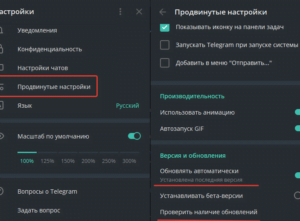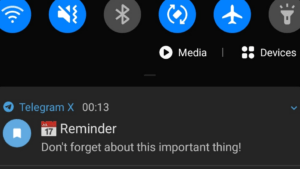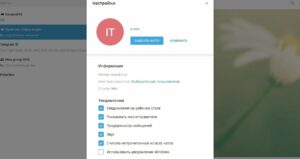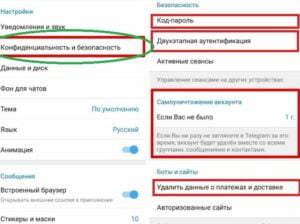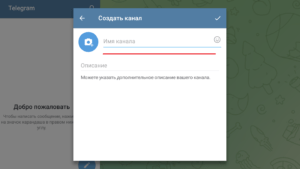Как обновить Telegram на ПК: подробная инструкция

Telegram – это популярное приложение для обмена сообщениями, которое доступно на различных платформах, включая Windows. Как и любое другое приложение, Telegram нужно регулярно обновлять, чтобы использовать все новые функции и исправления, которые появляются в новых версиях. В этой статье мы рассмотрим несколько способов обновления Telegram на ПК.
Обычно приложение Telegram для ПК обновляется автоматически, и все обновления устанавливаются одинаково на Windows и MacOS. Однако, иногда могут возникать проблемы с автоматическим обновлением, и в этом случае нужно обновить Telegram вручную.
Первый способ обновить Telegram на ПК – это через само приложение. Для этого нужно открыть настройки Telegram, нажать на три горизонтальные полоски в левом верхнем углу и выбрать пункт «Настройки». Затем нужно прокрутить вниз до раздела «Обновление» и щелкнуть на кнопку «Проверить обновления». Если новая версия Telegram доступна, она будет автоматически загружена и установлена.
Второй способ – это скачать последнюю версию Telegram с официального сайта. Для этого нужно перейти на сайт telegram.org, выбрать раздел «Desktop», выбрать операционную систему (Windows или MacOS) и нажать на кнопку «Скачать». Затем нужно запустить установочный файл и следовать инструкциям для установки новой версии Telegram на ПК.
Важно отметить, что обновление Telegram на ПК не влияет на версию приложения на смартфоне. Если у вас установлен Telegram на телефоне, его тоже нужно обновить отдельно. Для iPhone и устройств на iOS обновление Telegram происходит через App Store, а для Android – через Google Play.
Обновление Telegram на ПК имеет свои плюсы и минусы. Основной плюс – это получение новых функций и исправлений, которые могут улучшить работу и безопасность приложения. Однако, некоторые пользователи могут столкнуться с проблемами после обновления, например, совместимость с другими программами или изменение интерфейса. Поэтому перед обновлением рекомендуется ознакомиться с описанием новых версий и убедиться, что обновление не вызовет проблем.
Скачайте последнюю версию Telegram для ПК
Для того чтобы обновить Telegram на ПК, вам необходимо скачать последнюю версию мессенджера с официального сайта. Обновления Telegram регулярно выпускаются, вносятся новые функции и исправляются проблемы, поэтому важно обновлять приложение до последней версии.
1. Откройте официальный сайт Telegram в вашем браузере.
2. Найдите раздел с заголовком “Скачать Telegram” или “Download Telegram” и выберите версию для вашей операционной системы (Windows, macOS или Linux).
3. Нажмите на ссылку для скачивания и сохраните файл установщика на ваш компьютер.
4. После завершения загрузки откройте файл установщика.
5. Следуйте инструкциям на экране для установки Telegram на ваш компьютер.
После установки Telegram на ПК, приложение будет автоматически обновляться. Однако, если у вас возникли проблемы с автоматическим обновлением или вы хотите вручную обновить приложение, вы можете сделать это в настройках Telegram.
1. Откройте Telegram на вашем компьютере.
2. Нажмите на значок “Настройки” в левом нижнем углу экрана.
3. В открывшемся меню выберите пункт “Обновление Telegram”.
4. Если доступна новая версия Telegram, вы увидите кнопку “Обновить”. Нажмите на нее, чтобы скачать и установить последнюю версию.
Теперь вы знаете, как обновить Telegram на ПК. Установка последней версии мессенджера позволит вам использовать все новые функции и исправления, которые были добавлены с момента вашей предыдущей установки.
Обновления Telegram обычно выпускаются несколько раз в год, поэтому регулярно проверяйте наличие новых версий и обновляйте приложение, чтобы быть в курсе всех изменений и иметь наиболее стабильную и безопасную версию Telegram на вашем компьютере.
Откройте установочный файл
Чтобы обновить Telegram на ПК, вам необходимо скачать и установить новую версию программы. Для этого выполните следующие действия:
- Перейдите на официальный сайт Telegram или в магазин приложений для вашей операционной системы (например, AppStore для iOS или Google Play для Android).
- Найдите раздел загрузок или поискайте прямую ссылку на скачивание установочного файла.
- Щелкните по ссылке или кнопке скачивания, чтобы начать скачивание файла.
- После завершения скачивания откройте установочный файл.
Обычно установочный файл имеет расширение .exe для Windows, .dmg для macOS или .deb для Linux. Если у вас возникли проблемы с скачиванием или установкой, обратитесь к инструкции на официальном сайте Telegram или воспользуйтесь поиском решений в Интернете.
Зачем нужно обновлять Telegram на компьютере? Обновления мессенджера включают исправления ошибок, улучшения производительности и добавление новых функций. Без обновлений вы можете столкнуться с проблемами работы приложения или не получить доступ к новым возможностям.
Если у вас установлена версия Telegram для смартфона, то обновление на компьютере может быть необязательным, так как оба приложения могут работать независимо друг от друга. Однако, если вы хотите пользоваться последними функциями и исправлениями, рекомендуется обновиться до новой версии на всех устройствах.
Обновление Telegram на ПК можно произвести как автоматически, так и вручную. В последней версии Telegram для компьютеров автоматическое обновление включено по умолчанию, но вы можете изменить настройки автоматической установки.
Возможные плюсы и минусы автоматического обновления:
- Плюсы: автоматически получаете последнюю версию Telegram без необходимости следить за обновлениями и устанавливать их вручную.
- Минусы: возможны проблемы совместимости с вашей операционной системой или другими программами, а также автоматическое обновление может произойти в неподходящий момент, когда вы заняты работой.
Если вы предпочитаете обновлять Telegram на ПК вручную, то после скачивания установочного файла выполните его установку, следуя инструкциям на экране. Обычно это сводится к простому процессу установки, который подобен установке других программ на вашем компьютере.
После установки новой версии Telegram на ПК вы сможете наслаждаться всеми новыми функциями и улучшениями, которые были добавлены разработчиками в последней версии мессенджера.
Согласитесь с условиями лицензионного соглашения
Перед тем как обновить Telegram на компьютере, вам необходимо согласиться с условиями лицензионного соглашения. Это обязательный шаг, который позволяет использовать приложение в соответствии с правилами разработчиков.
Чтобы согласиться с условиями лицензионного соглашения, вам нужно:
- Открыть десктопное приложение Telegram на вашем компьютере.
- В верхнем меню приложения выбрать раздел “Настройки”.
- В открывшемся меню выбрать пункт “Обновление”.
- На странице обновления найти кнопку “Согласиться с условиями лицензии” и щелкнуть по ней.
После того, как вы согласитесь с условиями лицензионного соглашения, вы сможете обновить Telegram на своем компьютере.
Выберите путь для установки Telegram
Для обновления Telegram на ПК вам потребуется выбрать путь для установки последней версии приложения. Установка Telegram на различные операционные системы может отличаться, поэтому мы рассмотрим несколько вариантов.
Для пользователей Windows
Если вы используете операционную систему Windows, то у вас есть два способа обновить Telegram на ПК:
- Автоматическая установка: Вам нужно открыть программу Telegram на вашем компьютере и щелкнуть на кнопку “Обновления” в верхнем меню. Если обновлений доступно, Telegram автоматически загрузит и установит их.
- Ручная установка: Вы можете скачать последнюю версию Telegram с официального сайта и установить ее вручную. Для этого перейдите на страницу загрузки Telegram и следуйте инструкциям по установке.
Оба способа позволяют вам обновить Telegram на ПК без проблем. Если у вас возникли проблемы с автоматической установкой, рекомендуется попробовать ручную установку.
Для пользователей macOS
Если вы используете операционную систему macOS, то у вас также есть два способа обновить Telegram на ПК:
- Автоматическое обновление: Telegram для macOS поддерживает автоматическое обновление. Вам нужно открыть приложение Telegram на вашем компьютере и перейти в меню “Telegram” в верхней панели. Затем выберите пункт “Проверить обновления” и, если доступно новое обновление, установите его.
- Ручное обновление: Если автоматическое обновление не работает или вы предпочитаете обновлять программы вручную, вы можете скачать последнюю версию Telegram с официального сайта и установить ее вручную.
Выбор способа обновления Telegram на ПК зависит от ваших предпочтений. Оба способа позволяют вам обновить Telegram до последней версии.
Для пользователей iOS
Если вы используете устройство iOS (iPhone или iPad), то обновление Telegram происходит через App Store. Вам нужно открыть App Store на вашем устройстве и перейти на вкладку “Обновления”. Если доступно обновление Telegram, вы увидите его в списке обновлений приложений. Просто нажмите на кнопку “Обновить” рядом с Telegram, чтобы установить последнюю версию приложения.
В некоторых случаях могут возникнуть проблемы с обновлением Telegram на iOS. Если вы столкнулись с такими проблемами, рекомендуется перезагрузить ваше устройство и повторить попытку обновления.
Таким образом, независимо от операционной системы, вы можете обновить Telegram на ПК или мобильном устройстве. Выберите подходящий способ для вашей платформы и наслаждайтесь последними функциями и исправлениями в Telegram.
В заключение, обновление Telegram является важным шагом для обеспечения безопасности и стабильной работы приложения. Независимо от того, обновляете ли вы Telegram на ПК или на мобильном устройстве, регулярное обновление поможет избежать проблем и использовать все новые функции и улучшения.
Нажмите на кнопку “Установить”
Если у вас установлена последняя версия Telegram, то при наличии обновлений вам будет предложено их установить. Для этого нужно нажать на кнопку “Установить”, которая появится в интерфейсе приложения.
Автоматическое обновление доступно для пользователей macOS и Windows. Для пользователей Linux и Android обновление Telegram происходит через магазин приложений, например, Google Play или AppStore. В этом случае нужно просто следовать инструкции по обновлению приложений в вашем магазине.
Если у вас возникли проблемы с автоматическим обновлением, вы можете обновить Telegram вручную. Для этого нужно зайти на официальный сайт Telegram и скачать последнюю версию для вашей операционной системы. После скачивания и установки новой версии, вам может потребоваться перезагрузить компьютер.
Обновление Telegram на ПК имеет несколько плюсов. Во-первых, вы получаете доступ к новым функциям и улучшениям, которые были добавлены в последней версии мессенджера. Во-вторых, обновление обеспечивает более стабильную работу приложения и исправляет возможные проблемы, связанные с предыдущей версией.
Не забывайте, что обновление Telegram на ПК необходимо проводить регулярно, чтобы быть в курсе последних изменений и обновлений приложения.
Таким образом, обновление Telegram на ПК может быть выполнено как автоматически, так и вручную. В обоих случаях процесс обновления не представляет сложностей и занимает немного времени. Пользуйтесь последней версией Telegram, чтобы наслаждаться всеми новыми функциями и улучшениями, которые разработчики предлагают в своем приложении.
Дождитесь завершения установки
При обновлении Telegram на ПК важно дождаться полного завершения процесса установки. Это может занять некоторое время, особенно если вы обновляетесь до последней версии программы.
Версия Telegram для ПК доступна для различных операционных систем, таких как Windows, macOS и Linux. Обновление программы возможно как автоматически, так и вручную.
Если у вас установлена предыдущая версия Telegram, то после завершения установки новой версии программа обновится автоматически. В этом случае вам не нужно будет выполнять никаких дополнительных действий.
Однако, если у вас нет активного интернет-соединения или вы предпочитаете обновлять программу вручную, то вам нужно будет перейти на официальный сайт Telegram и скачать последнюю версию программы для вашей операционной системы.
После скачивания программы для ПК вам нужно будет установить ее на компьютер. Для этого запустите установочный файл и следуйте инструкциям на экране.
После завершения установки вам может потребоваться перезагрузить компьютер, чтобы изменения вступили в силу.
Зачем обновлять Telegram на ПК? Обновление программы позволяет исправить ошибки и уязвимости, добавить новые функции и улучшить производительность. Поэтому регулярное обновление Telegram рекомендуется для всех пользователей.
Важно отметить, что обновление Telegram на ПК не влияет на версию приложения на смартфоне. Для обновления мобильной версии Telegram вам нужно будет обновить приложение на своем смартфоне через App Store или Google Play.
В заключение, обновление Telegram на ПК можно выполнить автоматически или вручную. В первом случае программа обновится самостоятельно после завершения установки новой версии. Во втором случае вам потребуется скачать и установить последнюю версию Telegram с официального сайта. В обоих случаях важно дождаться завершения установки и, при необходимости, перезагрузить компьютер.
Запустите Telegram на ПК
Для того чтобы пользоваться последней версией мессенджера Telegram на компьютере, нужно обновлять программу после выхода новых версий. В данной инструкции мы рассмотрим способы обновить Telegram на ПК.
Обновление через официальный сайт
Один из способов обновить Telegram на ПК – скачать последнюю версию с официального сайта. Для этого необходимо:
- Открыть браузер на компьютере и перейти на сайт Telegram.
- В разделе “Скачать” выбрать операционную систему (Windows, macOS или Linux) и щелкнуть на кнопку “Скачать”.
- После загрузки файла установщика, запустить его и следовать инструкциям для установки новой версии Telegram на компьютер.
После установки новой версии Telegram на ПК, можно запустить программу и пользоваться всеми новыми функциями и обновлениями.
Автоматическое обновление через магазин приложений
Если вы установили Telegram на ПК через магазин приложений (например, AppStore для macOS или Microsoft Store для Windows), то можно включить автоматическое обновление приложения. Для этого нужно:
- Открыть настройки магазина приложений на компьютере.
- Найти раздел с настройками автоматического обновления приложений.
- Включить автоматическое обновление для Telegram.
После включения автоматического обновления, Telegram будет обновляться автоматически при выходе новых версий.
Обновление на мобильную версию через телефон или смартфон
Если у вас установлена мобильная версия Telegram на телефоне или смартфоне (Android или iOS), то можно обновить программу через магазин приложений на мобильном устройстве. Для этого нужно:
- Открыть магазин приложений на телефоне или смартфоне (Google Play для Android или AppStore для iOS).
- Найти приложение Telegram в списке установленных приложений.
- Если доступно обновление, нажать на кнопку “Обновить”.
После обновления мобильной версии Telegram, запустите программу на ПК и она автоматически обновится до последней версии.
Перезагрузка после обновления
После обновления Telegram на ПК, рекомендуется перезагрузить компьютер, чтобы изменения вступили в силу полностью.
Почему нужно регулярно обновлять Telegram на ПК?
Обновление Telegram на ПК необходимо для исправления ошибок, улучшения производительности, добавления новых функций и защиты от уязвимостей. Разработчики Telegram регулярно выпускают обновления, чтобы улучшить работу программы и обеспечить безопасность пользователей.
Плюсы и минусы автоматического обновления Telegram на ПК
Автоматическое обновление Telegram на ПК имеет свои плюсы и минусы:
Плюсы:
- У вас всегда будет последняя версия Telegram с новыми функциями и улучшениями.
- Обновление происходит автоматически, без необходимости вручную скачивать и устанавливать новую версию.
Минусы:
- В редких случаях новая версия Telegram может содержать ошибки или проблемы совместимости с операционной системой, которые будут исправлены в последующих обновлениях.
- Автоматическое обновление может потреблять интернет-трафик и занимать ресурсы компьютера во время обновления.
В заключение, обновление Telegram на ПК важно для работы программы с новыми функциями и безопасностью. Выберите удобный для вас способ обновления и наслаждайтесь обновленным Telegram на компьютере.
Введите свой номер телефона
Обновление Telegram на ПК может потребоваться, если вы заметили проблемы или сложности при использовании мессенджера. В данной инструкции мы расскажем, как обновить Telegram на компьютере с различными операционными системами.
Для начала, давайте разберемся, почему обновление Telegram может быть необходимо. Во-первых, Telegram постоянно развивается и выпускает новые версии приложения с новыми функциями и исправлениями ошибок. Если вы не обновляете Telegram на ПК, то можете упустить возможность использовать новые функции и исправления, которые могут сделать ваш опыт использования мессенджера лучше.
Во-вторых, обновление Telegram на ПК может быть необходимо из-за проблем или сложностей, которые могут возникнуть при использовании старой версии программы. Некоторые пользователи могут столкнуться с ошибками или неполадками, которые могут быть исправлены в новой версии Telegram. Также, старая версия Telegram может иметь ограниченную поддержку и перестать работать на последних версиях операционных систем.
Итак, как обновить Telegram на ПК? Все зависит от операционной системы, которую вы используете.
Обновление Telegram на Windows
Если вы используете Telegram на компьютере с операционной системой Windows, то вам нужно будет обновить приложение через официальный сайт Telegram. Для этого выполните следующие шаги:
- Откройте браузер на вашем компьютере и перейдите на официальный сайт Telegram (https://telegram.org/).
- На главной странице сайта найдите раздел “Скачать для Windows” и нажмите на кнопку “Скачать”.
- После скачивания файла, запустите его и следуйте инструкциям установщика для обновления Telegram на вашем компьютере.
После установки новой версии Telegram на Windows, вам может потребоваться перезагрузить компьютер, чтобы изменения вступили в силу.
Обновление Telegram на macOS
Если вы используете Telegram на компьютере с операционной системой macOS, то вам также нужно будет обновить приложение через официальный сайт Telegram. Для этого выполните следующие шаги:
- Откройте браузер на вашем компьютере и перейдите на официальный сайт Telegram (https://telegram.org/).
- На главной странице сайта найдите раздел “Скачать для macOS” и нажмите на кнопку “Скачать”.
- После скачивания файла, откройте его и перетащите значок Telegram в папку “Приложения”.
- Подтвердите замену старой версии Telegram новой версией.
После обновления Telegram на macOS, вам может потребоваться перезагрузить компьютер, чтобы изменения вступили в силу.
Обновление Telegram на Linux
Если вы используете Telegram на компьютере с операционной системой Linux, то вам нужно будет обновить приложение вручную через терминал. Для этого выполните следующие шаги:
- Откройте терминал на вашем компьютере.
- Введите следующую команду для скачивания и установки последней версии Telegram:
sudo apt-get update && sudo apt-get install telegram - После установки новой версии Telegram, вам может потребоваться перезагрузить компьютер, чтобы изменения вступили в силу.
Обновление Telegram на Android
Если вы используете Telegram на смартфоне или планшете с операционной системой Android, то обновление Telegram происходит автоматически через Google Play Store. Вам просто нужно убедиться, что автоматическое обновление приложений включено на вашем устройстве. Для этого выполните следующие шаги:
- На вашем устройстве откройте приложение Google Play Store.
- Нажмите на иконку меню (обычно это три горизонтальные полоски) в верхнем левом углу экрана.
- Выберите “Настройки” в меню.
- В разделе “Обновления приложений” выберите “Автоматическое обновление приложений”.
- Убедитесь, что опция “Автоматическое обновление приложений” включена.
После включения автоматического обновления приложений, Telegram будет обновляться автоматически до последней версии на вашем Android-устройстве.
Обновление Telegram на iOS (iPhone, iPad)
Если вы используете Telegram на устройстве с операционной системой iOS (iPhone, iPad), то обновление Telegram происходит автоматически через App Store. Вам просто нужно убедиться, что автоматическое обновление приложений включено на вашем устройстве. Для этого выполните следующие шаги:
- На вашем устройстве откройте приложение App Store.
- Нажмите на значок профиля в верхнем правом углу экрана.
- Пролистайте вниз и найдите раздел “Обновления”.
- Убедитесь, что опция “Обновления приложений” включена.
После включения автоматического обновления приложений, Telegram будет обновляться автоматически до последней версии на вашем iOS-устройстве.
Заключение
Обновление Telegram на ПК – важная процедура, которая позволяет вам использовать мессенджер с новыми функциями и исправлениями ошибок. В данной инструкции мы рассмотрели, как обновить Telegram на компьютере с различными операционными системами – Windows, macOS и Linux, а также на мобильных устройствах Android и iOS. Следуйте инструкциям, описанным выше, чтобы обновить Telegram до последней версии и наслаждаться всеми новыми функциями мессенджера.
Подтвердите номер через SMS
Обновление Telegram на десктопном компьютере можно сделать через мобильную версию приложения на телефоне. Однако, если у вас возникли проблемы с обновлением через мобильную версию или у вас нет доступа к телефону, можно воспользоваться другими способами.
Один из возможных способов обновить Telegram на ПК – это подтверждение номера через SMS. Для этого вам понадобится работающий мобильный телефон, на котором установлена последняя версия Telegram.
Вот инструкция, как обновить Telegram на ПК через подтверждение номера через SMS:
| Шаг 1: | Зайдите на официальный сайт Telegram и скачайте последнюю версию приложения для Windows или macOS. |
| Шаг 2: | Установите приложение на компьютер и запустите его. |
| Шаг 3: | После запуска приложения вам будет предложено ввести номер телефона для подтверждения. |
| Шаг 4: | Введите номер телефона, который вы используете в мобильной версии Telegram. |
| Шаг 5: | Нажмите на кнопку “Получить код” и дождитесь SMS с кодом подтверждения. |
| Шаг 6: | Введите полученный код в соответствующее поле и нажмите “Продолжить”. |
| Шаг 7: | После подтверждения номера вам будет предложено ввести имя пользователя и настроить дополнительные параметры. |
| Шаг 8: | После завершения настройки, Telegram на вашем компьютере будет обновлен до последней версии. |
Таким образом, подтверждение номера через SMS является одним из способов обновить Telegram на ПК, если у вас возникли сложности с автоматической установкой обновлений или у вас нет доступа к мобильной версии приложения.
Введите код подтверждения
Для обновления Telegram на ПК вам потребуется ввести код подтверждения. Этот код необходим для подтверждения вашей личности и защиты вашей учетной записи.
Код подтверждения вводится одинаково для всех устройств, на которых установлен Telegram, включая iPhone, Android, Windows, MacOS и другие.
Чтобы обновить Telegram на компьютере с Windows или MacOS, вам необходимо выполнить следующую инструкцию:
1. Откройте Telegram на компьютере
Запустите приложение Telegram на вашем десктопном компьютере.
2. Перейдите в настройки Telegram
Щелкните на иконку “Настройки” в верхнем меню приложения Telegram.
3. Проверьте наличие обновлений
В разделе “Настройки” найдите функцию “Обновление”. Щелкните на нее, чтобы проверить наличие новых версий Telegram.
4. Загрузите и установите обновление
Если обновление доступно, вам будет предложено скачать и установить новую версию Telegram. Щелкните на кнопку “Обновить”, чтобы начать загрузку и установку обновления.
Обратите внимание, что в некоторых случаях Telegram может автоматически обновляться без вашего участия. Эта функция доступна только на некоторых компьютерах и мобильных устройствах.
Если у вас возникли проблемы с автоматической установкой обновлений Telegram, вы всегда можете обновить приложение вручную. Для этого вам нужно перейти на официальный сайт Telegram и скачать последнюю версию программы.
Обновление Telegram вручную может потребоваться, если у вас старая версия операционной системы или если у вас возникли сложности с настройками автоматического обновления.
Возможные проблемы, связанные с обновлением Telegram:
- Не удается найти последнюю версию Telegram в AppStore или Google Play.
- Telegram перестал работать после обновления.
- Невозможно обновить Telegram на телефоне или компьютере.
- Почему-то не работает функция автоматического обновления Telegram.
- Скачивание и установка обновления Telegram занимают слишком много времени.
- Есть сложности с настройками Telegram после обновления.
Обновление Telegram важно для обеспечения безопасности вашей учетной записи и использования последних функций и возможностей мессенджера. Регулярно обновляйте Telegram, чтобы быть в курсе новых версий и функций программы.
Однако, при обновлении Telegram могут возникнуть некоторые минусы:
- Обновление Telegram может занять много времени, особенно если у вас медленное интернет-соединение.
- Возможны проблемы совместимости с другими приложениями на вашем компьютере или телефоне.
- При обновлении Telegram могут возникнуть проблемы с настройками и использованием некоторых функций.
Теперь вы знаете, как обновить Telegram на ПК. Следуйте инструкции и наслаждайтесь новыми функциями и возможностями мессенджера!
Войдите в свой аккаунт
Перед тем как обновить Telegram на ПК, убедитесь, что вы вошли в свой аккаунт. Это важно, так как обновление будет применяться к вашему аккаунту и сохранять все ваши настройки и данные.
Для входа в аккаунт откройте Telegram на вашем компьютере. Если у вас уже установлена новая версия Telegram, вы можете найти его в меню “Пуск” (Windows) или в папке “Приложения” (MacOS). Если у вас установлена старая версия Telegram, обновите ее до последней версии.
После того как вы открыли Telegram на компьютере, введите свой номер телефона и нажмите “Далее”. Введите код, который придет на ваш телефон, и нажмите “Вход”. Теперь вы вошли в свой аккаунт и готовы обновить Telegram на ПК.
Проверьте наличие обновлений
Периодически обновлять приложение Telegram на компьютере имеет свои плюсы. Бывает, что старая версия мессенджера может перестать работать из-за обновления официального сайта или проблем на вашем компьютере. Поэтому стоит проверять наличие обновлений и устанавливать их на компьютере.
Существует два способа обновления Telegram на ПК: автоматическое обновление и обновление вручную. В данной инструкции мы рассмотрим оба способа.
Автоматическое обновление
Если у вас установлена официальная версия Telegram для компьютера, то вы можете воспользоваться автоматическим обновлением. В зависимости от операционной системы на вашем компьютере, процесс обновления может немного отличаться:
| Операционная система | Процесс обновления |
|---|---|
| Windows | Откройте приложение Telegram на компьютере и щелкните на иконке в виде трех горизонтальных полосок в верхнем левом углу окна. В выпадающем меню выберите пункт “Update”. |
| macOS | Откройте приложение Telegram на компьютере и щелкните на иконке в виде трех горизонтальных полосок в верхнем левом углу окна. В выпадающем меню выберите пункт “Check for Updates”. |
После этого Telegram проверит наличие обновлений и, если они есть, предложит установить их на компьютер.
Обновление вручную
Если автоматическое обновление не работает или вы хотите обновить Telegram вручную, вы можете скачать последнюю версию программы с официального сайта Telegram. Для этого:
- Откройте официальный сайт Telegram (https://telegram.org/) в браузере.
- Перейдите на страницу загрузки приложения (https://telegram.org/apps).
- Выберите операционную систему вашего компьютера (Windows, macOS или Linux) и щелкните на соответствующей ссылке для скачивания.
- После скачивания запустите установочный файл и следуйте инструкции по установке.
После установки новой версии Telegram на компьютере, вы сможете пользоваться новыми функциями и исправленными ошибками, если таковые были.
В заключение, рекомендуется обновлять Telegram на компьютере до последней версии, чтобы избежать возможных проблем и получить все новые функции мессенджера.
Если обновления есть, нажмите на кнопку “Обновить”
Если вы хотите обновить Telegram на своем ПК, то для этого вам нужно выполнить несколько простых шагов. Во-первых, убедитесь, что у вас установлена последняя версия приложения. Во-вторых, проверьте настройки обновления Telegram на вашем компьютере.
Для того чтобы обновить Telegram на ПК, вам потребуется следовать нескольким шагам. Во-первых, откройте приложение на вашем компьютере. Затем, перейдите в настройки приложения. В настройках найдите раздел “Обновления” или “Обновить приложение”.
Если вы обнаружите, что у вас есть доступные обновления, нажмите на кнопку “Обновить”. Это позволит вам скачать и установить последнюю версию Telegram на ваш компьютер. Обратите внимание, что процесс скачивания и установки обновления может занять некоторое время.
Если вам необходимо обновить Telegram на мобильном устройстве, то процедура обновления может немного отличаться. На смартфоне или планшете с операционной системой Android, вы можете обновить приложение через Google Play Store. Для этого просто найдите Telegram в магазине приложений, откройте его страницу и нажмите на кнопку “Обновить”.
Если у вас установлен iPhone, то вы можете обновить Telegram через App Store. Откройте App Store, найдите Telegram и проверьте, доступно ли обновление. Если обновление доступно, нажмите на кнопку “Обновить”.
Если вы хотите обновить Telegram на ПК, но не видите доступных обновлений, то возможно вы уже используете последнюю версию приложения. В таком случае, вам не нужно ничего делать, ваш Telegram уже обновлен до последней версии.
Однако, если вы столкнулись с проблемами или заметили какие-то ошибки в работе приложения, рекомендуется обновить Telegram до последней версии. Новые версии приложения часто содержат исправления ошибок и улучшения, которые могут решить возможные проблемы.
Также, регулярное обновление Telegram позволяет вам получить доступ к новым функциям и возможностям, которые могут быть полезными в вашей повседневной работе с мессенджером.
В заключение, обновление Telegram на ПК является простой процедурой, которую можно выполнить в несколько кликов. Следуйте инструкциям выше, чтобы обновить ваш Telegram до последней версии и наслаждаться всеми новыми функциями и улучшениями.
Дождитесь завершения обновления
После того как вы установили последнюю версию Telegram на свой ПК, вам нужно дождаться завершения процесса обновления. Обычно обновление проходит автоматически, и вам не нужно ничего делать. Однако, в некоторых случаях могут возникнуть сложности, и вам придется выполнить дополнительные действия.
Почему обновление может занять время?
Возможно, вы задаетесь вопросом, почему обновление занимает так много времени. Причина в том, что Telegram постоянно развивается и внедряет новые функции. Каждая новая версия мессенджера содержит улучшения и исправления ошибок. Чтобы обновление прошло без проблем, приложение должно быть полностью совместимо с вашей операционной системой.
Как узнать, что обновление завершено?
Чтобы узнать, что обновление Telegram на ПК завершено, вы можете проверить версию приложения в настройках. Зайдите в настройки мобильной версии Telegram на своем телефоне и найдите раздел “О приложении”. Там вы увидите номер версии. После обновления на ПК номер версии должен совпадать с номером последней версии Telegram, указанной на официальном сайте.
Если номер версии не совпадает, то возможно обновление еще не завершено. В этом случае вам нужно перезагрузить компьютер и повторить инструкцию заново.
Если после перезагрузки номер версии все еще не совпадает, то возможно у вас установлена старая версия Telegram. В этом случае вам нужно удалить приложение с компьютера и скачать новую версию с официального сайта.
Зачем обновлять Telegram на ПК?
Обновление Telegram на ПК важно для того, чтобы иметь доступ ко всем новым функциям и возможностям мессенджера. Новые версии Telegram обычно содержат улучшения интерфейса, исправления ошибок, а также новые функции, которые делают использование мессенджера более удобным и эффективным.
Кроме того, обновление Telegram на ПК также важно с точки зрения безопасности. В новых версиях мессенджера часто исправляются уязвимости, которые могут быть использованы злоумышленниками для получения доступа к вашей переписке или личной информации.
Как регулярно обновлять Telegram на ПК?
Чтобы регулярно обновлять Telegram на ПК, вам нужно включить автоматическое скачивание и установку обновлений. Для этого откройте настройки Telegram на ПК и найдите раздел “Обновления”. Включите функцию автоматического обновления. Теперь Telegram будет автоматически скачивать и устанавливать новые версии приложения без вашего участия.
Однако, если вы хотите иметь полный контроль над обновлениями, вы можете отключить автоматическое скачивание и установку обновлений. В этом случае вам будет предложено скачать новую версию Telegram вручную при появлении обновления.
Возможные проблемы после обновления
После обновления Telegram на ПК могут возникнуть некоторые проблемы. Например, некоторые функции могут перестать работать или работать неправильно. В этом случае вам нужно проверить настройки приложения и убедиться, что все функции включены.
Если после обновления Telegram на ПК у вас возникли проблемы, вы можете обратиться в службу поддержки Telegram или поискать решение проблемы на официальном сайте мессенджера.
Заключение
Обновление Telegram на ПК – это важный процесс, который нужно проводить регулярно. Обновление позволяет получить доступ к новым функциям и улучшениям, а также повышает безопасность использования мессенджера.
Следуя данной инструкции, вы сможете обновить Telegram на ПК до последней версии без особых сложностей. Помните, что обновление Telegram на ПК необходимо выполнять также как и обновление приложений на телефоне или компьютере. Таким образом, вы всегда будете использовать самую новую и функциональную версию мессенджера.
Читайте далее: